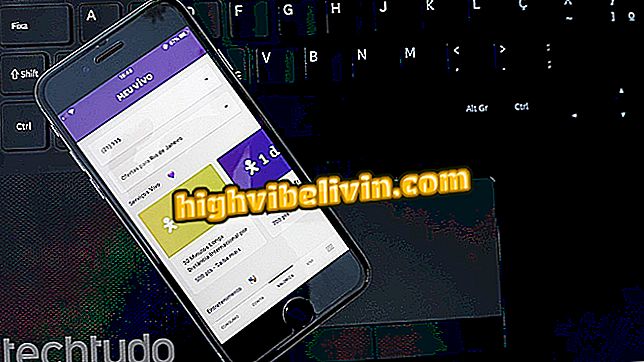So blockieren Sie Websites in Google Chrome über das Handy
Mit "Website blockieren" kann der Nutzer Websites in Google Chrome per Handy blockieren. Mit der Android-App können Sie Websites zu einer Liste hinzufügen, um zu verhindern, dass die URL im Browser geöffnet wird. Sie können Seiten manuell sperren oder Zeiten und Wochentage festlegen, zu denen der Zugriff verboten ist. Wenn Sie versuchen, ohne Erlaubnis zu öffnen, gibt die App eine Vollbild-Warnung aus, die das Laden der Website abbricht.
Mit demselben Programm können Sie auch einen Schlüssel aktivieren, der die Verknüpfung zu einer Porno-Site auf einmal sperrt. So verwenden Sie "Block Site", um Webadressen auf Ihrem Smartphone zu blockieren.
Chrome testet einen neuen Look auf Android; sehen wie man es benutzt

Aktualisieren von Google Chrome auf Ihrem Telefon
Möchten Sie Handy, Fernseher und andere Rabattprodukte kaufen? Kennen Sie den Vergleich
Schritt 1. Laden Sie die Block-Site auf Ihr Telefon herunter. Die App ist nur für Android. Tippen Sie beim ersten Zugriff auf "Erste Schritte" und dann auf "Gehe zu Einstellungen".

Starten Sie das Setup von BlockSite auf dem Handy
Schritt 2. Suchen Sie in der Liste der Apps nach der Website blockieren, und geben Sie die angeforderten Eingabehilfefunktionen frei.

Erteilen Sie BlockSite Zugriffsberechtigungen
Schritt 3. Öffnen Sie bei aktiviertem Dienst die Anwendung und tippen Sie auf die Hauptschaltfläche, um eine Site hinzuzufügen, die gesperrt werden soll. Geben Sie die Adresse in das Feld ein und speichern Sie.

Fügen Sie eine zu blockierende Site hinzu
Schritt 4. Berühren Sie nach dem Hinzufügen einer Site zu Ihrer Sperrliste die Uhr, um Tage und Zeiten festzulegen, zu denen der Zugriff gesperrt werden soll.

Sperrzeiten einstellen
Schritt 5. Um Websites mit pornografischem Inhalt zu blockieren, gehen Sie zum Menü rechts neben der unteren Leiste und aktivieren Sie die hervorgehobene Taste auf dem Bildschirm.

Pornoseiten blockieren
Schritt 6. Wenn Sie versuchen, eine Site zu einem verbotenen Zeitpunkt gemäß dem Zeitplan zu öffnen, gibt die Site blockieren eine Vollbild-Warnung aus, die Sie daran hindert, die Seite anzuzeigen. Tippen Sie auf "Zurück", um die Warnung zu schließen und zu Google zu gehen.

Warnung schließen, um auf freigegebene Sites zuzugreifen
Warum werden YouTube-Videos in Google Chrome schwarz? Im Forum entdecken.